
Как да създадете и отворите документа "Word"?
Статията ще ви каже как да създавате и отворите документа "Word".
Потребители на нов текстов редактор " Дума.»Трябва да научим това не съвсем проста програма. Преди да започнете да изучавате всичките му способности, трябва да научите най-простите и приоритетни неща. В днешния преглед ще научим как да създаваме и отваряме документа " Дума.».
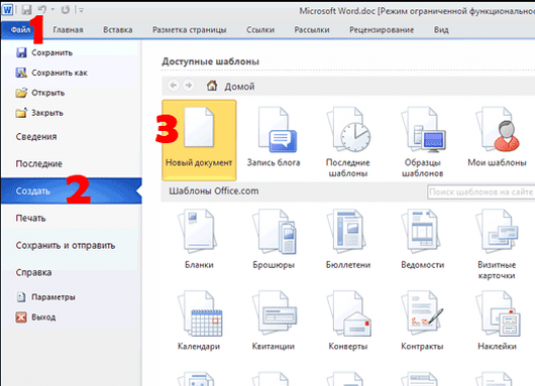
Как да създадете и отворите документа "Word"?
Как да създадете документ "дума" по стандартния начин?
За да създадете документ " Дума."Можете да използвате най-лесния и най-бърз начин:
- На работен плот Или във всяка папка, в която се нуждаете, за да създадете документ, кликнете върху празна зона с десния бутон на мишката, отидете на елемента в контекстното меню. Създаване"И изберете" Microsoft Word документ" След това ще бъде създаден празен документ. След това можете да го преименувате, отворете (да речем по-долу) и въвеждане на текстове.
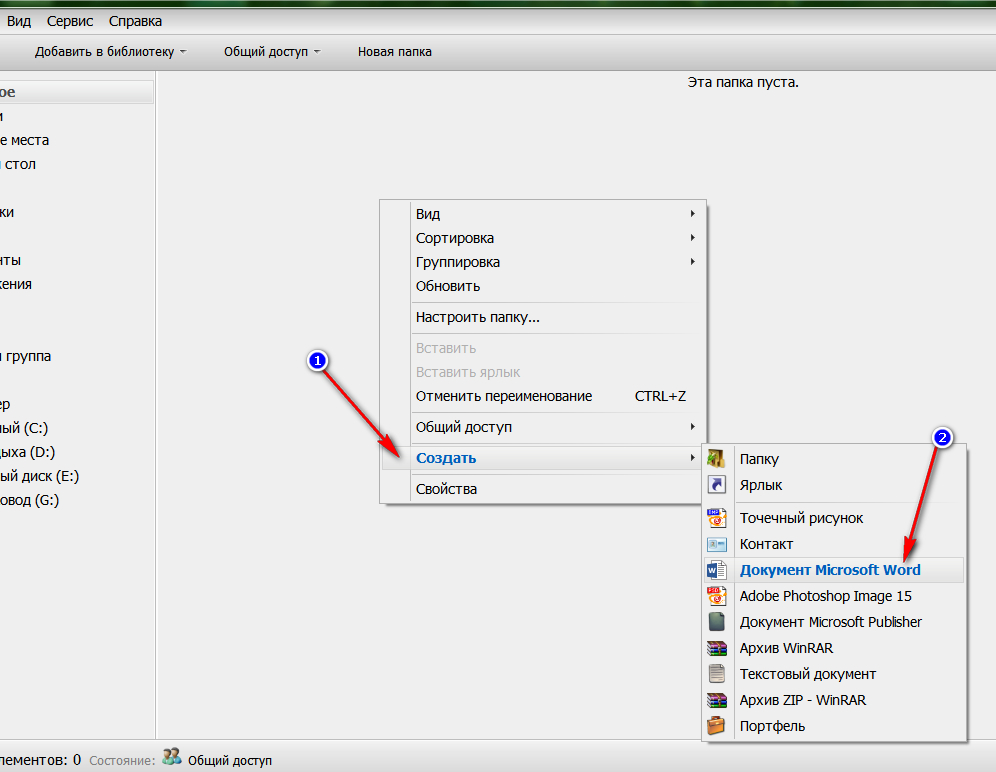
Ние произвеждаме действия за създаване на документ "дума"
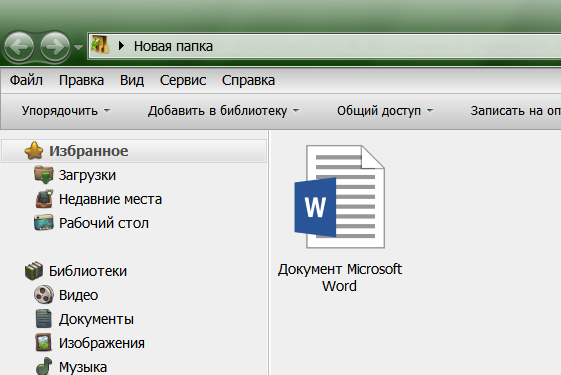
Ние произвеждаме действия за създаване на документ "дума"
По принцип трябва да се знае, че този метод също може да създаде нова папка, бележник, архив и т.н.
Ако по някаква причина не можете да създадете платена версия " Дума.»На компютър, можем да препоръчаме да използвате безплатния аналог под формата на програма" Офис дума."(Изтегли тук). С него ще бъде на разположение за отваряне и файлове " Дума.».
Как да отворите документа "Word"?
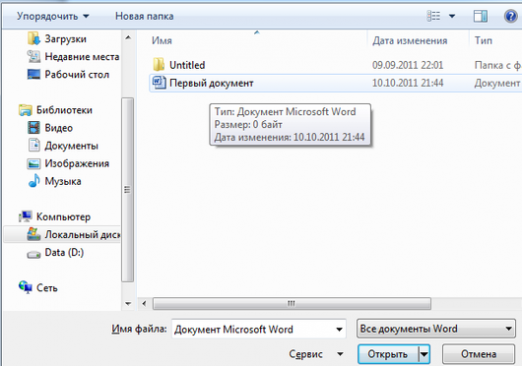
Както знаете, текстов редактор " Дума."Много популярен, те се използват в определени специалисти. Да отворите документа " Дума."Това е необходимо, както обикновено, кликнете два пъти върху файла. Но има ситуации, в които документът не се отваря по други причини.
Представяме начин, с който документът " Дума.»Можете да отворите, ако не работи по стандартния начин. Факт е, че при инсталирането на програмата може да се случи това файлове " Дума.»Не се свързвайте с него, така че те не могат да бъдат открити.
За да разрешите този проблем, направете следното:
- Кликнете върху файла с десния бутон, след това в контекстното меню, кликнете върху елемента " Да се \u200b\u200bотвори- И в крайна сметка кликнете върху " Изберете програма».
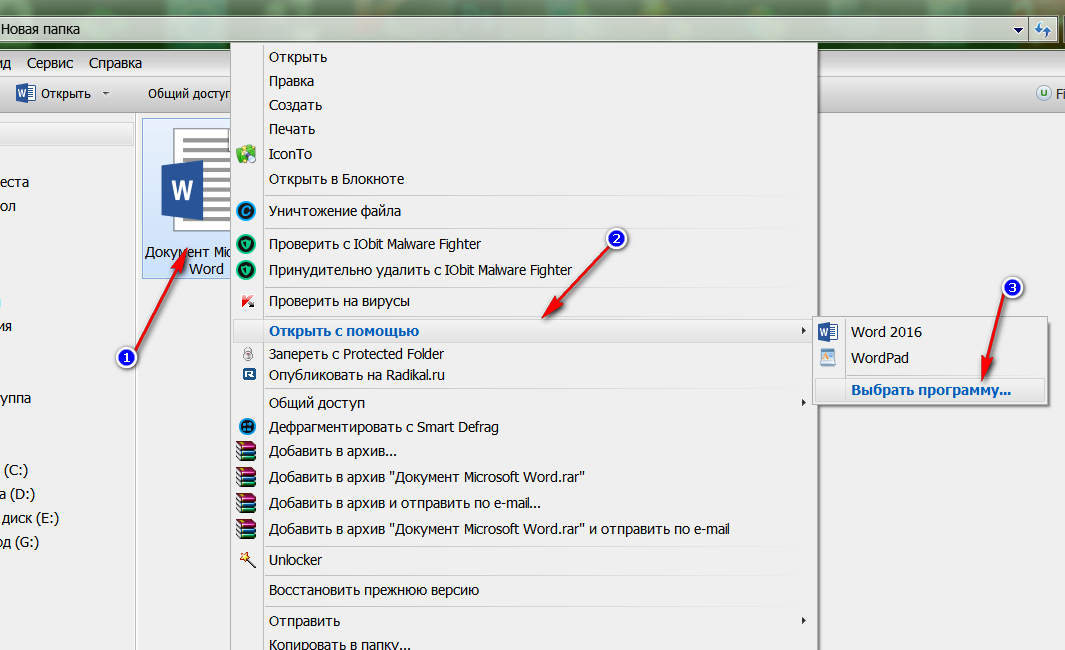
Отворете документа "Word"
- След това в прозореца се отваря, изберете програмата " Дума."(Ако не е в списъка, кликнете върху" Преглед"И намерете" . \\ T»Файл в папката за настройка на текстовия редактор Дума.") И кликнете върху" Добре"(Не забравяйте да поставите резервоара противоположен елемент" Използвайте избраната програма за всички файлове от този тип.", Както е посочено в екрана).
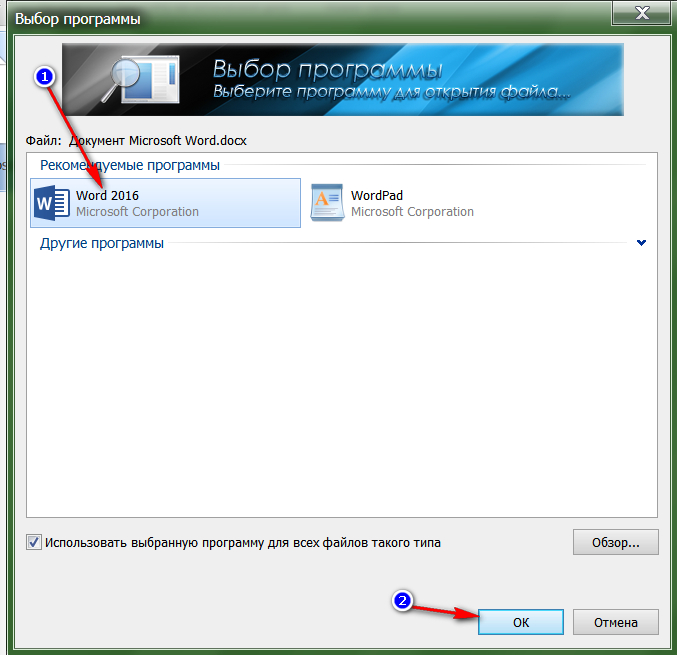
Отворете документа "Word"
След това, документа " Дума."Тя ще се отвори и може да работи в нея. Така че можете да отворите файловете на старите версии на текстовия редактор " Дума.»Ако имате инсталирана нова версия на вашия компютър.
